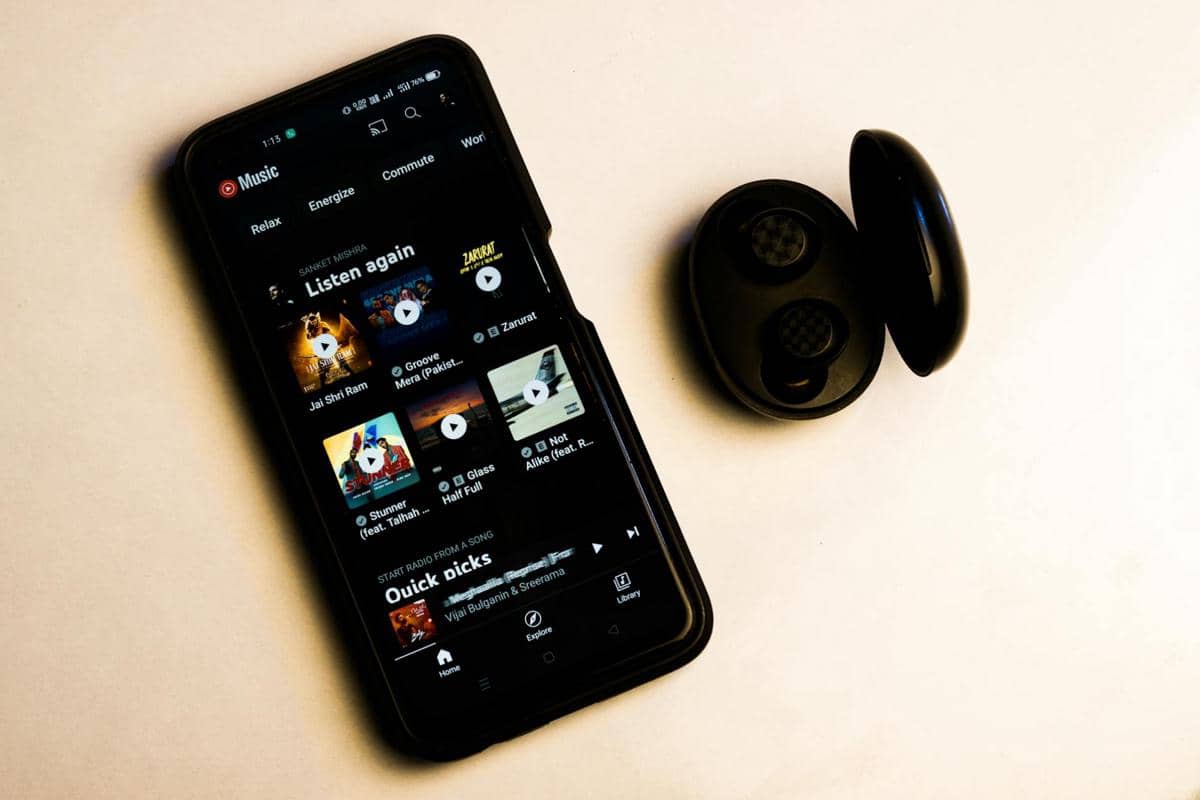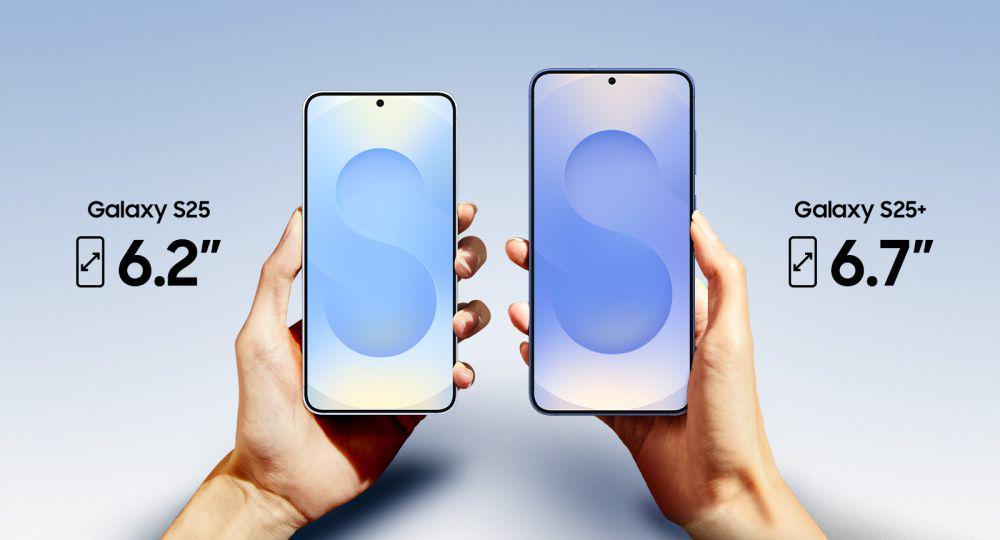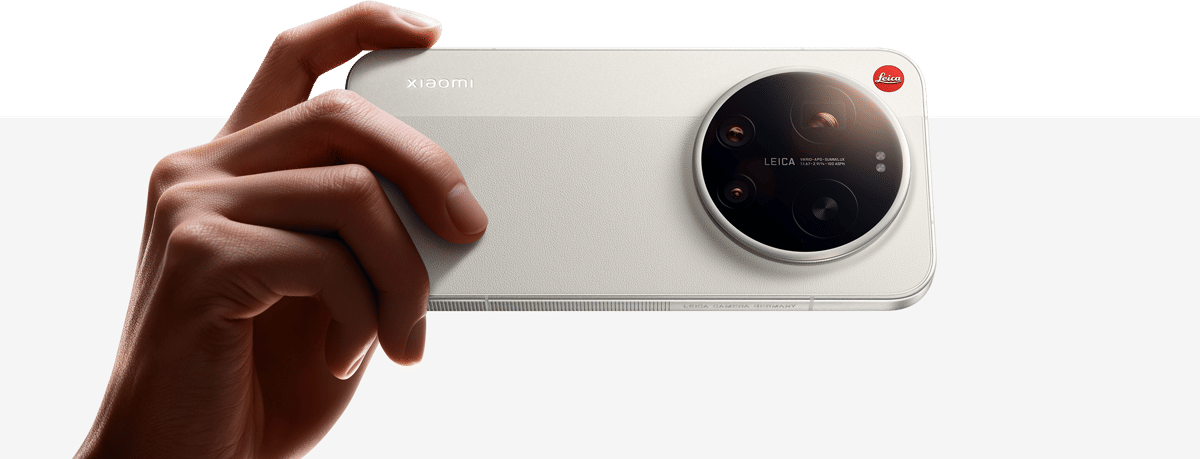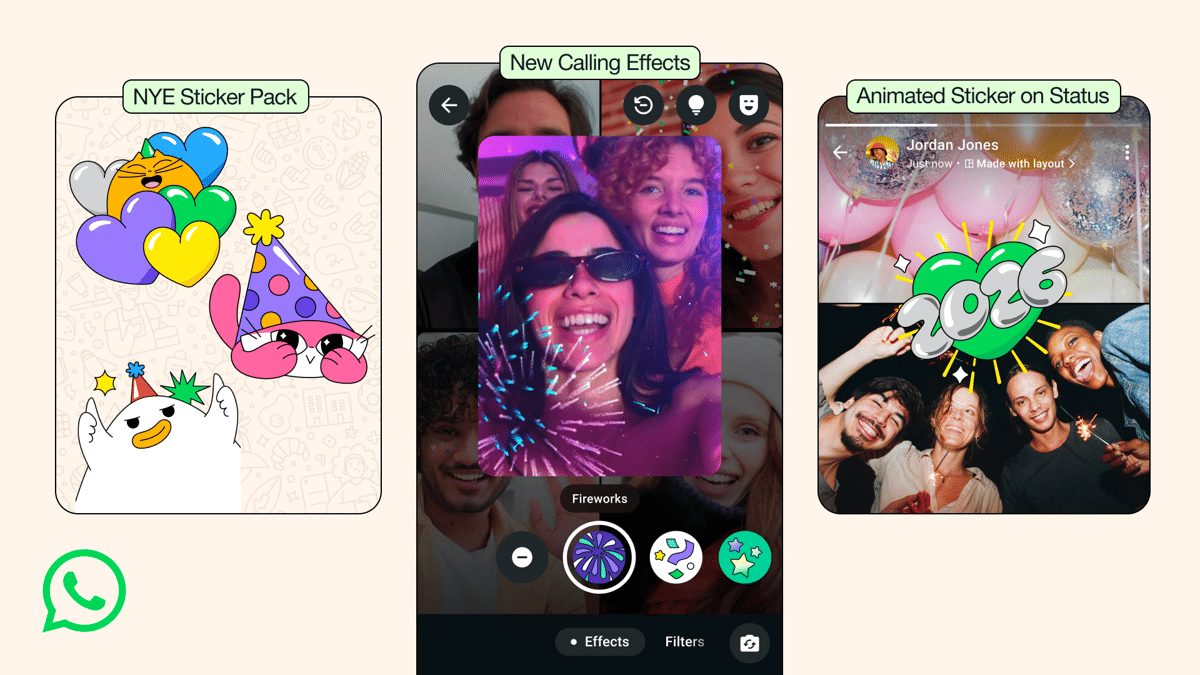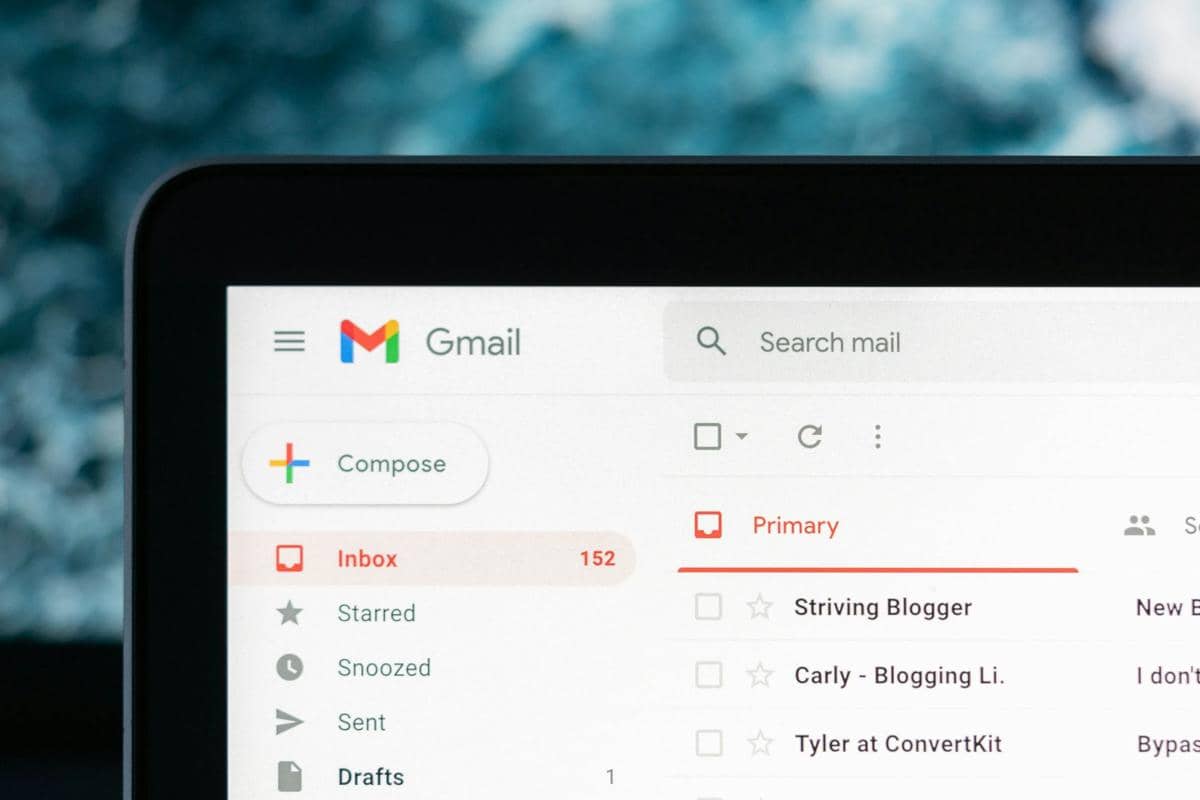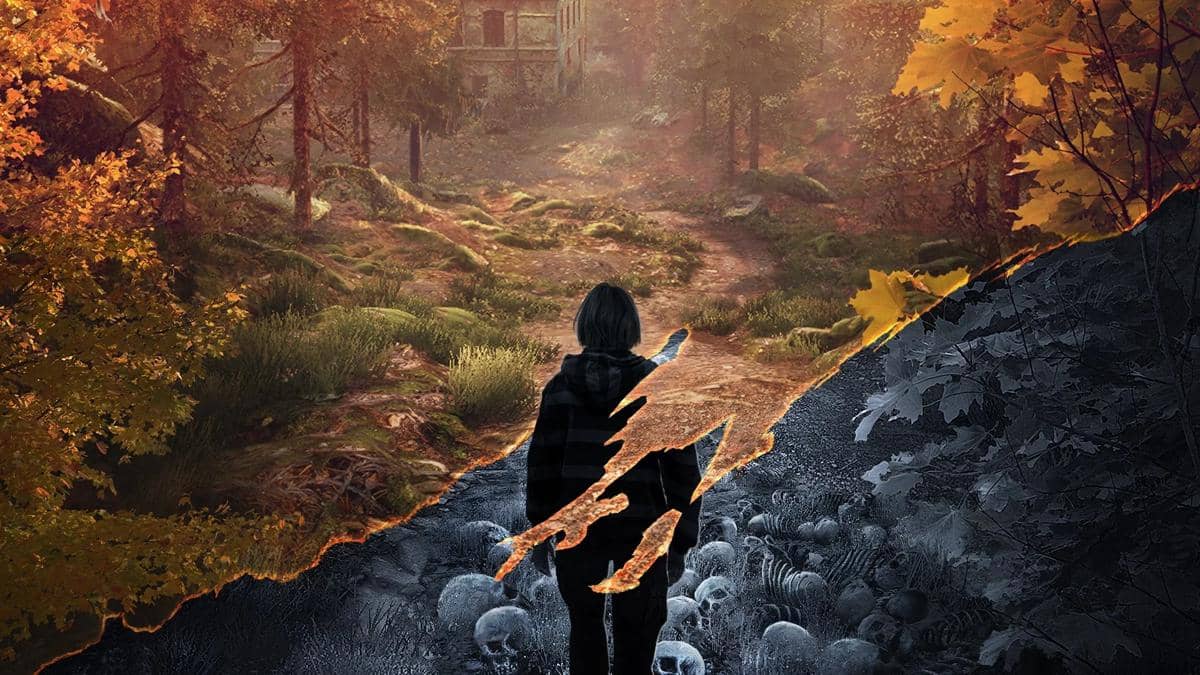- Klik Image di toolbar bagian atas, klik Image Size;
- Pada menu Pixel Dimension, atur lebar dan tinggi sesuai yang kamu inginkan. Photoshop juga menyediakan perkiraan ukuran akhir yang akan kamu dapatkan di sana;
- Pastikan boks Constrain Proportions tercentang agar foto tetap proporsional;
- Klik File, Export As;
- Jika ingin menurunkan kualitas foto, atur Image Options;
- Jika tidak, biarkan saja dan langsung klik OK.
7 Cara Kompres Foto atau Gambar Tanpa Mengurangi Kualitas
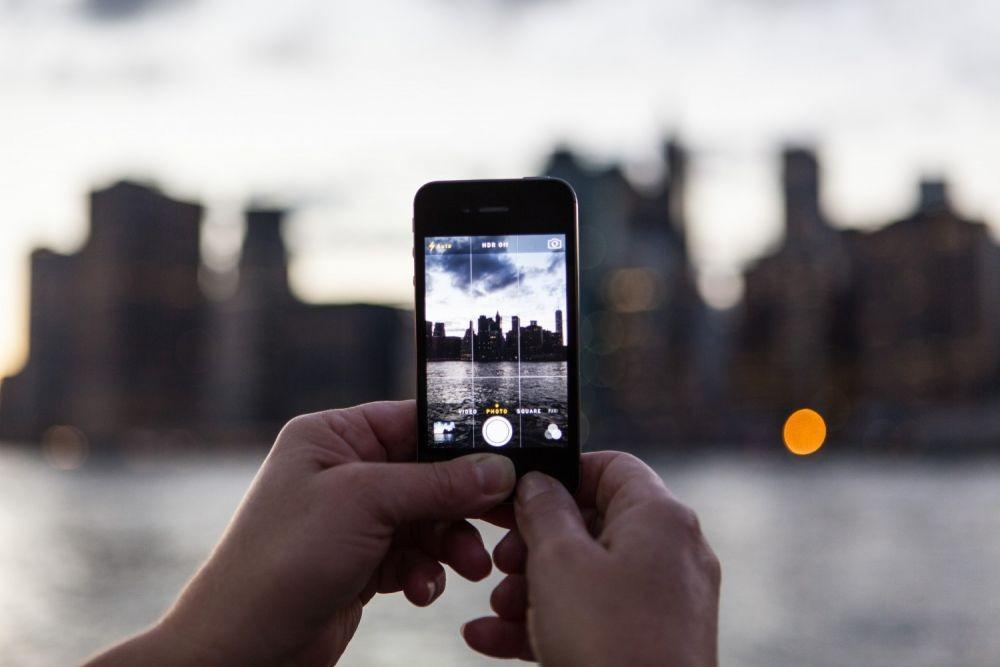
Kamu hobi fotografi? Kamu tentu tahu bagaimana sulitnya kalau mau upload foto dari kamera DSLR. Ukuran foto yang sangat besar memakan banyak data internet. Namun saat diperkecil, kualitasnya jadi tidak sebagus yang asli. Serba salah kan?
Inilah kenapa penting untuk melakukan kompres foto. Dilansir dari Make Tech Easier, kompres berarti mengambil dan mengelompokkan kembali bagian-bagian foto sehingga membutuhkan ruang yang lebih sedikit.
Walaupun ukurannya berkurang, kualitas foto tidak akan berbeda jauh daripada aslinya. Bingung bagaimana melakukannya? Tenang IDN Times bakalan kasih kamu beberapa tips atau cara kompres foto yang mudah nih. Simak ulasan lengkapnya dibawah ini!
1. Menggunakan Photoshop
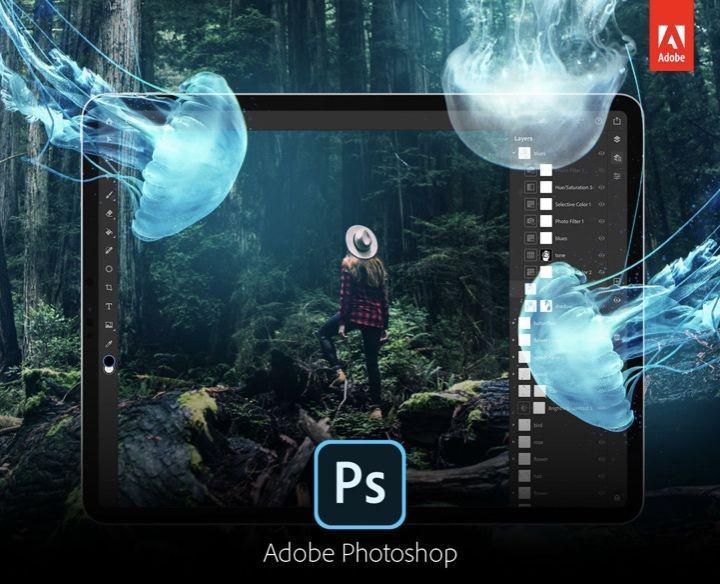
Adobe Photoshop adalah software pemrosesan foto yang paling terkenal. Kamu bisa mengompres foto dengan mudah menggunakan software ini. Pertama, siapkan foto yang ingin kamu kecilkan ukurannya. Kemudian ikuti langkah berikut ini:
2. Menggunakan Paint
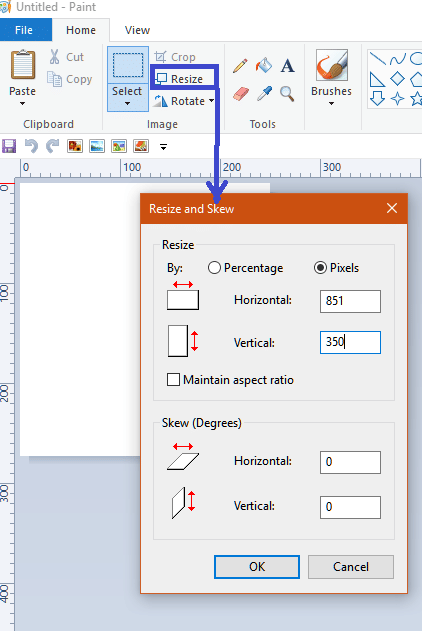
Kamu juga bisa memanfaatkan Paint untuk mengecilkan ukuran foto yang kamu miliki. Ikut caranya berikut ini:
- Buka aplikasi Paint;
- Masukkan foto yang ingin kamu kecilkan;
- Pada toolbar, klik Resize;
- Setelah muncul boks Resize and Skew, kamu tinggal atur ukuran melalui persentase atau piksel;
- Pastikan boks Maintain aspect ratio tercentang agar foto tetap proporsional;
- Klik OK;
- Setelahnya kamu hanya perlu menyimpan foto tersebut.
3. Menggunakan aplikasi handphone
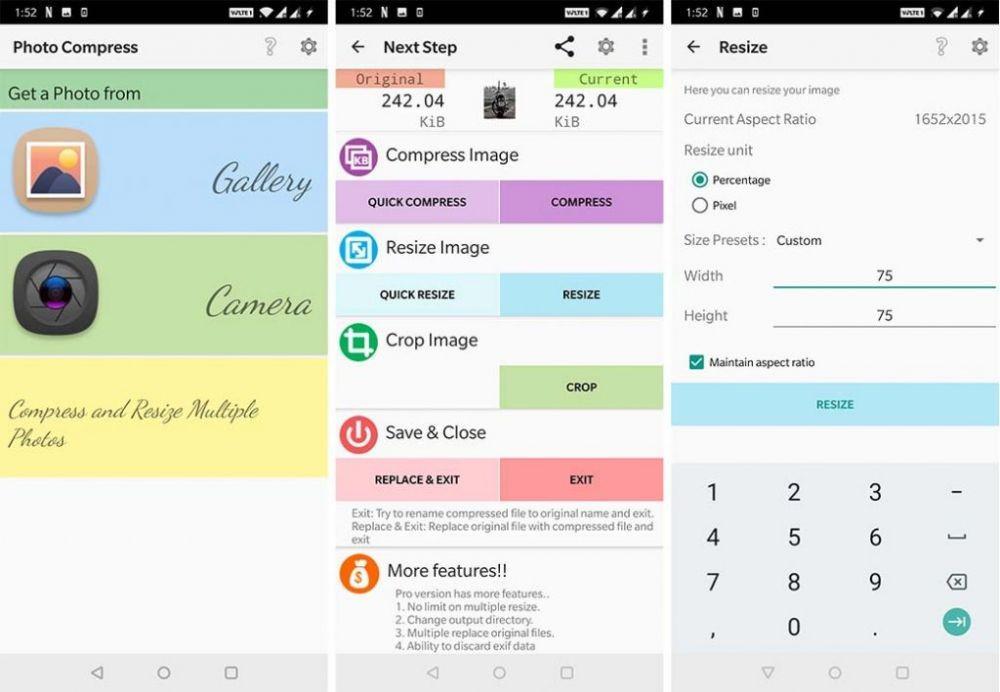
Jika tidak mau membuka PC, kamu bisa kok mengecilkan ukuran foto lewat handphone. Kamu hanya perlu install aplikasi Photo Compress 2.0 yang tersedia untuk Android. Jika sudah terpasang, ikuti langkah berikut:
- Buka aplikasi dan klik Gallery;
- Pilih foto yang ingin kamu kecilkan, klik OK;
- Klik Compress;
- Aplikasi menyediakan empat pilihan ukuran, yaitu Low, Medium, High, dan Last Used;
- Pilih ukuran mana yang kamu kehendaki, klik Compress;
- Kamu bisa melihat perbandingan ukurannya di menu awal;
- Klik Exit, foto akan tersimpan di folder PhotoCompress.
4. Menggunakan Photoscape X
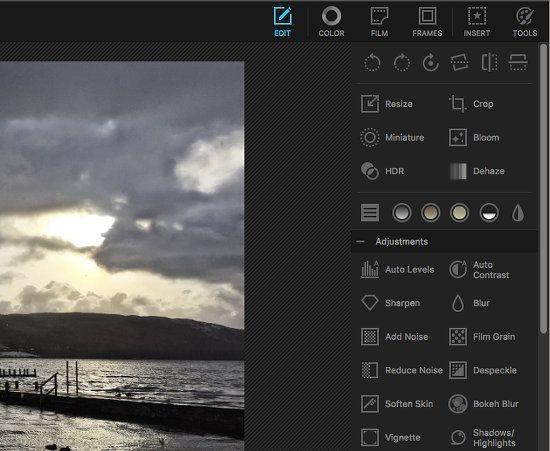
Photoscape X adalah salah satu aplikasi edit foto yang mudah digunakan dan tersedia di berbagai OS komputer. Kamu bisa mengompres foto menggunakan software ini. Berikut caranya:
- Buka aplikasi dan masukkan foto yang ingin diproses di laman Editor;
- Pada menu Edit, klik Resize;
- Kemudian atur lebar dan tinggi sesuai dengan yang kamu inginkan, klik Apply;
- Jika sudah, klik Save;
- Di sana kamu bisa mengatur kualitas foto, jika kamu turunkan, ukuran akan semakin kecil. Akan tetapi jika kamu ingin kualitas tetap sama, abaikan dan langsung klik Save atau Save As.
5. Menggunakan GIMP
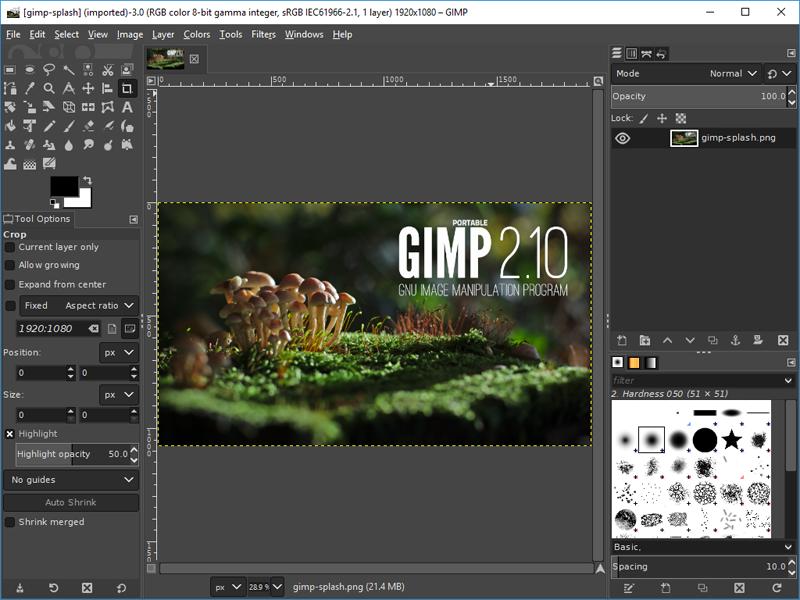
GIMP adalah software edit foto yang gratis dan open source. Ia tersedia di berbagai OS, mulai dari Windows, Linux, hingga Mac. Berikut ini langkah yang bisa kamu ikuti:
- Buka foto yang ingin dikecilkan di GIMP;
- Klik Image, kemudian klik Scale Image;
- Atur dimensi foto sesuai dengan yang kamu inginkan, klik Scale;
- Simpan foto dengan pilihan Export As.
6. Menggunakan TinyJPG
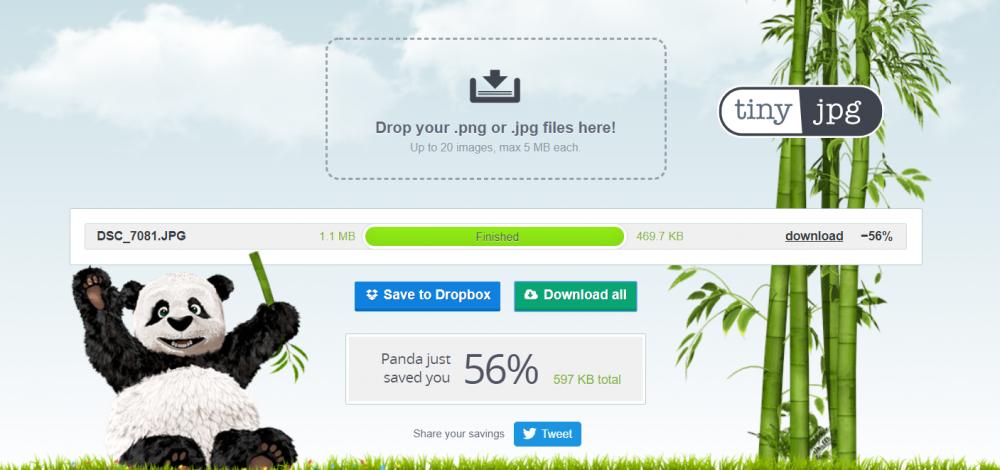
Jika kamu ingin mengompres foto hingga berukuran 100 kB, kamu bisa menggunakan TinyJPG yang tersedia secara online.
- Pertama, masuk ke situs TinyJPG;
- Seret foto yang ingin diproses ke boks dengan ikon drop di bagian tengah situs;
- Kamu bisa memproses hingga 20 foto sekaligus;
- Tunggu hingga TinyJPG selesai memproses;
- Klik Download All untuk menyimpannya ke komputer.
7. Menggunakan Optimizilla
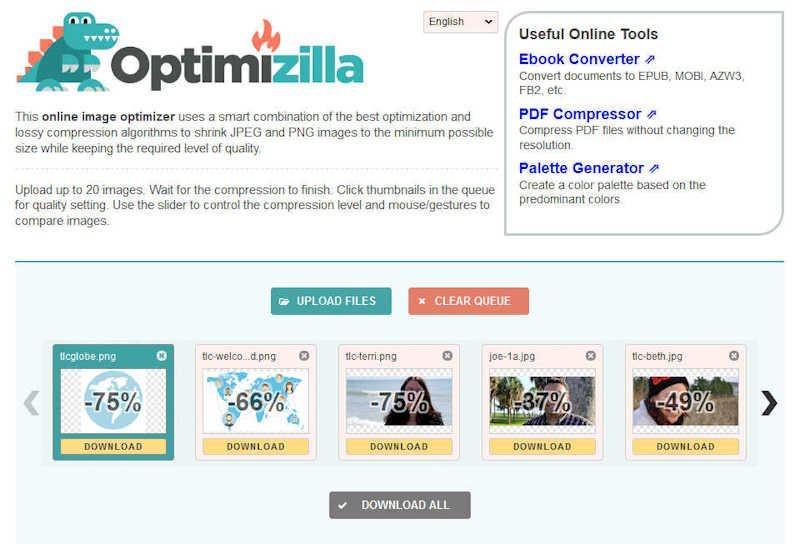
Serupa dengan TinyJPG, Optimizilla adalah situs kompres foto yang bisa kamu gunakan secara online. Caranya mudah, ikuti langkah berikut ini:
- Kunjungi situs Optimizilla;
- Klik Upload Files;
- Kamu bisa menyeleksi beberapa foto sekaligus;
- Tunggu situs tersebut memproses fotomu;
- Setelahnya kamu bisa menaikkan atau menurunkan kualitas foto;
- Jika sudah, klik Download All.
Mudah kan cara kompres foto di atas? Ternyata gak sesulit apa yang kita bayangkan. Tunggu apa lagi, segera praktikkan agar kamu bisa upload hasil jepretanmu dengan cepat!